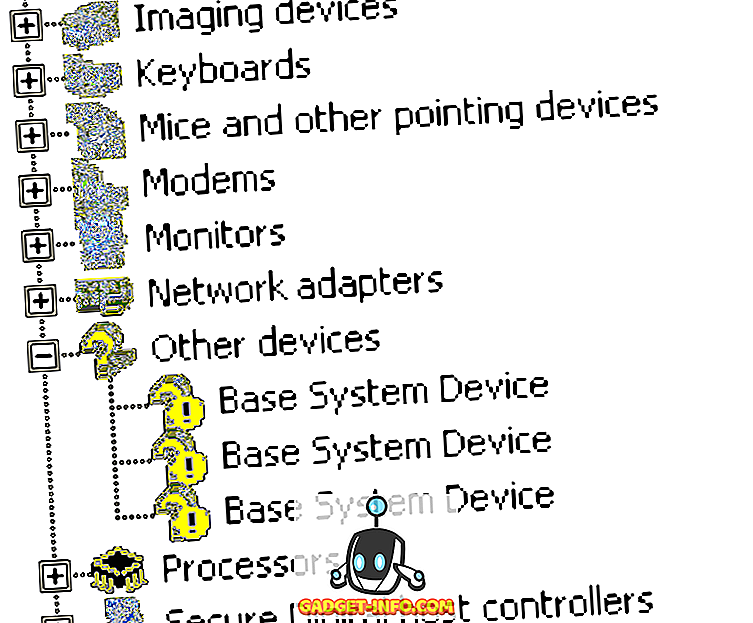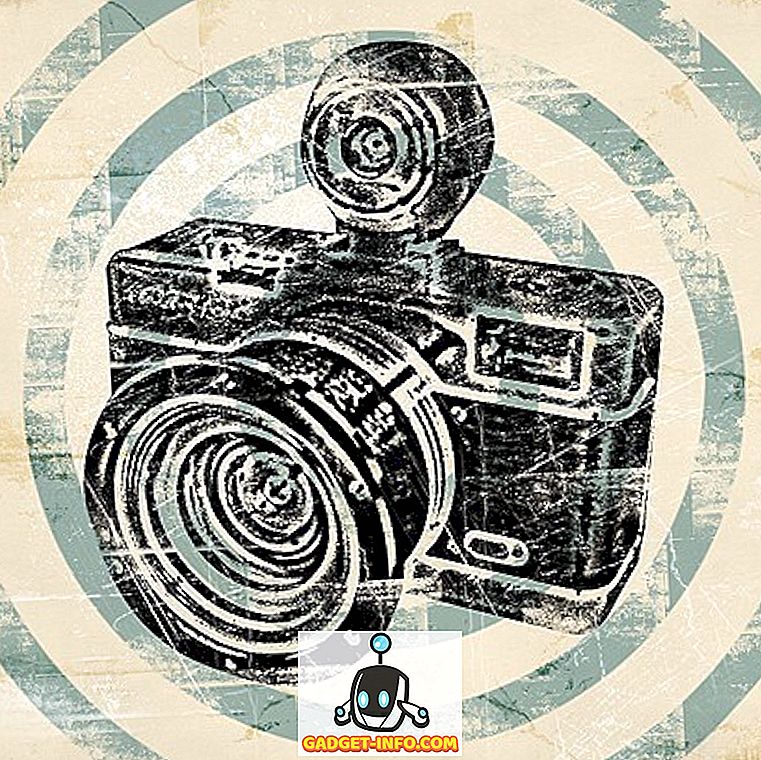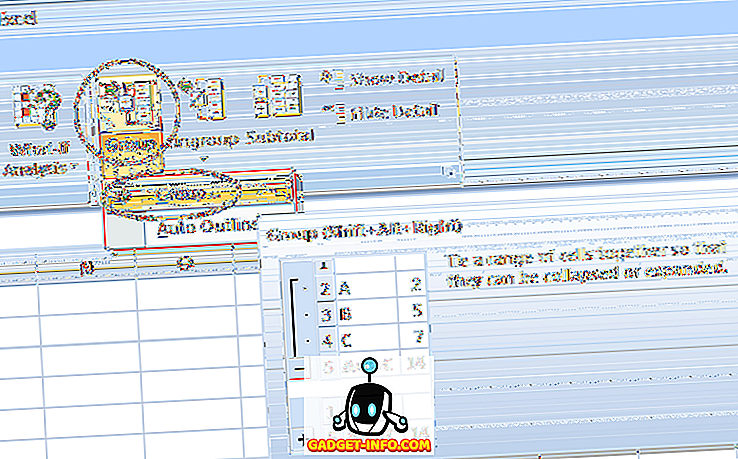Amikor az Apple elindította az első nagy iPhone-ját (iPhone 6 Plus), tudta, hogy az emberek nehezen tudnak alkalmazkodni az új képernyőmérethez, különösen akkor, ha az iPhone 6 és 6 Plus bevezetése előtt a legnagyobb iPhone csak 4-es képernyőt mutatott. hüvelyk. Annak érdekében, hogy a felhasználók segítsék az új nagy iPhone kezelését, az Apple új Reachability funkciót vezetett be. Csak kétszer érintse meg az otthoni gombot, és a képernyő felső fele lecsúszik, lehetővé téve, hogy a második kéz használata nélkül lépjen kapcsolatba az UI-vel. Android-oldalon egyes gyártók, mint a Samsung és a Huawei, rendelkeznek saját elérhetőségi funkcióval, amit egykezes módnak neveznek. Mivel azonban az Android természetesen nem támogatja ezt a funkciót, a legtöbbjük - beleértve a Google saját Pixel telefonjait - nem támogatja ezt a funkciót. Továbbá inkább az Apple egykezes módszert alkalmazza, mint amit a Samsung és a Huawei szereti. Tehát ebben a cikkben egy olyan módszert fogok elmondani, amellyel iPhone-szerű elérhetőségi funkciót szerezhet az Android-eszközön:
Szerezzen iPhone-hoz hasonló elérhetõséget az Androidon
Ahhoz, hogy Android-eszközünkön iPhone-hoz hasonló elérhetõséget biztosítsunk, egy harmadik féltől származó alkalmazás- és ADB-parancsokat fogunk használni . A bemutató meglehetősen egyszerű lesz, így csak kövesse, hogy ne dolgozzon.
- Töltse le és telepítse az egykezes módú alkalmazást a Play Store-ból.
- Most indítsa el az alkalmazást, majd érintse meg a következőt, amíg el nem éri az oldalt, ahol azt mondja: „ADB utasítások” . Az oldal nehezen hagyható el, mivel ez az utolsó oldal a beállítási folyamatban, és vakító piros háttérrel rendelkezik. Most, ha gyökerezik, csak érintse meg a jelölőjelet a folyamat befejezéséhez, de ha nem gyökerezik, kövesse.

4. Most, amikor az ADB telepítve van a számítógépre, csatlakoztassa a telefont kábellel. Most indítsa el a számítógépen a Terminál / Parancssor parancsot, és írja be a következő parancsot, majd nyomja meg a visszatérés / bevitel gombot .
adb eszközök

5. Ha egyszer megjelenik az Enter, akkor a készüléket az alfanumerikus kóddal kell követni, amit a szószerkezet követ, amint az az alábbi képen látható.

6. Most írja be a következő parancsot, majd nyomja meg az enter / return billentyűt. Ne feledje, hogy a parancs kis- és nagybetűk . A zavarok elkerülése érdekében csak másolja és illessze be a parancsot.
adb shell pm támogatás com.xda.onehandedmode android.permission.WRITE_SECURE_SETTINGS

7. Most húzza ki a telefont a számítógépről, és lépjen ki és indítsa újra az alkalmazást az okostelefonján. Először is, ha az alkalmazás működik vagy sem. Érintse meg az alábbi képen látható „KI” gombot . Most „ON” -nak kell mondania.

8. Most lépjen a kezdőképernyőre, és indítson el minden alkalmazást, hogy megnézze, hogyan néz ki egykezes módban .

9. Ha egyszer elégedett a teszteléssel, akkor az alkalmazást (1, 99 dollár) vásárolhatja az alkalmazáson belüli vásárlásokon keresztül, hogy használhassa azt személyes egykezes módú megoldásként. Egy úszó buborék is található, amely bárhol elhelyezhető a képernyőn. Ha egyszer szeretné aktiválni az egykezes módot, csak érintse meg a buborékot, hogy aktiválja.
Megjegyzés: Nem minden alkalmazás támogatja ezt a funkciót, ezért néhány alkalmazás hibásan jelenik meg, ha egykezes módot használ az alkalmazással.
IPhone elérhetőségi módja Androidon
Ha egy nagy okostelefon tulajdonosa, az iOS Reachability módja sok esetben hasznos lesz. Mivel azonban az alkalmazás kifizetésre kerül, előfordulhat, hogy nem hajlandó fizetni a szolgáltatásért. Ebben az esetben figyelembe kell vennie ennek a funkciónak az alkalmazhatóságát az adott felhasználási esetre. Tudassa velünk az alábbi megjegyzések részben, ha ez az alkalmazás elég hasznos ahhoz, hogy pénzt költjön rajta. Is ossza meg velünk problémáit egy nagyképernyős okostelefon tulajdonában.